Gruppi di contatto su Messenger
Come creare un gruppo personalizzato su Messenger?
- È possibile creare un gruppo:
- Nel pannello di Messenger. Per farlo, vai alla scheda "Contatti" - accanto alla finestra di ricerca, fai clic sul campo "Tutti", quindi seleziona "Gestisci gruppi" dal menu a tendina.

- Cerca qualsiasi utente nel Messenger nella scheda "Contatti" - fai clic sull'icona accanto al nome e al cognome, quindi seleziona "Gestisci gruppi" dal menu a tendina.

- Nella finestra di dialogo. Fare clic sull'icona "del gruppo" e seleziona "Gestisci gruppi" dal menu a tendina.
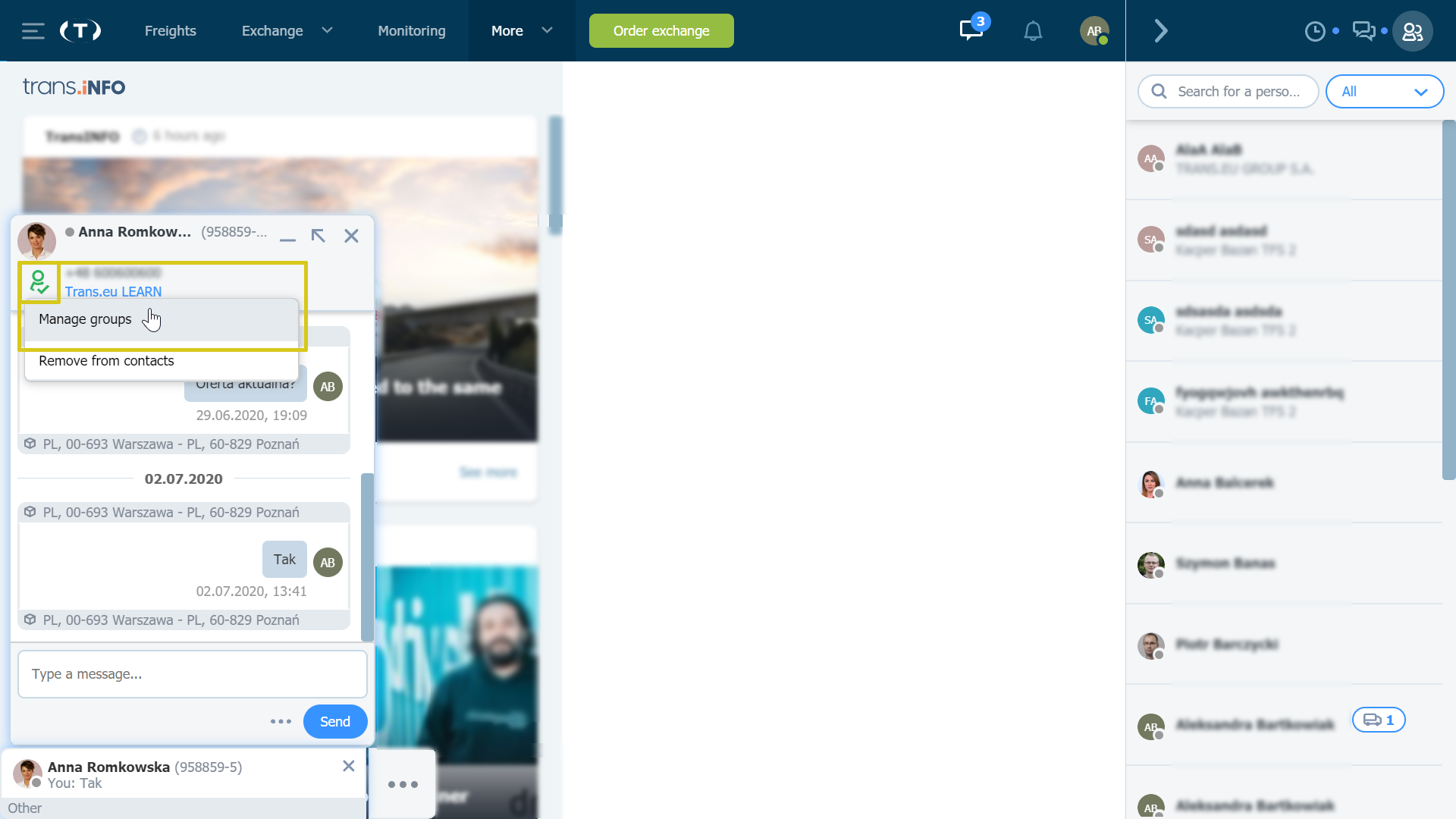
Indipendentemente dal percorso (descritto sopra) scelto, si passa alla fase successiva in cui è possibile aggiungere, modificare o eliminare un gruppo.
- Per aggiungere un gruppo, fare clic sul pulsante verde "Aggiungi gruppo", quindi inserisci il nome del gruppo e fare clic su "Salva".

- Per modificare il nome del gruppo, fare clic su "Modifica", quindi apportare le modifiche e fare clic su "Salva".
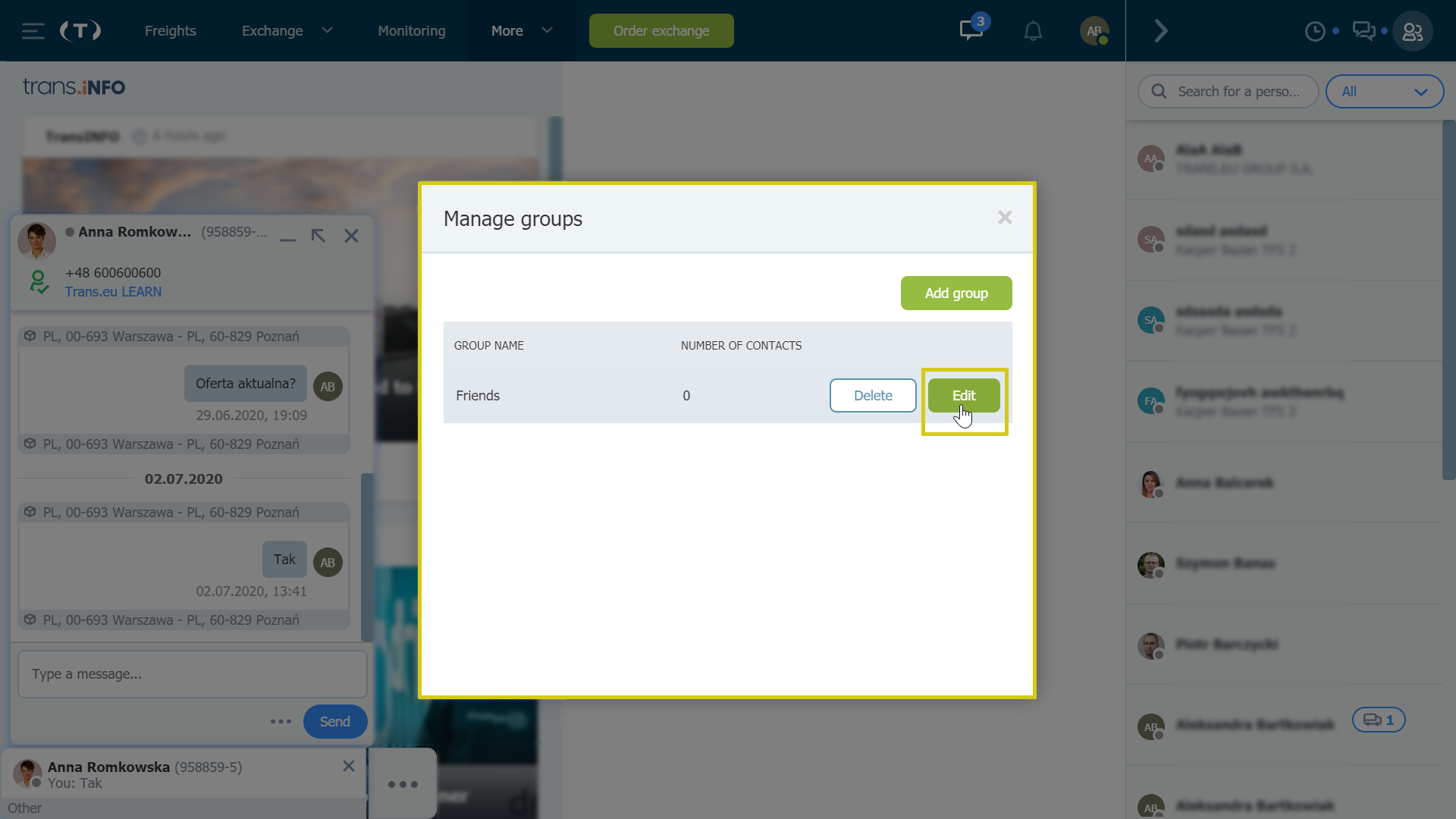
- Per eliminare un gruppo, fai clic accanto alla voce selezionata e poi clicca su "Elimina".
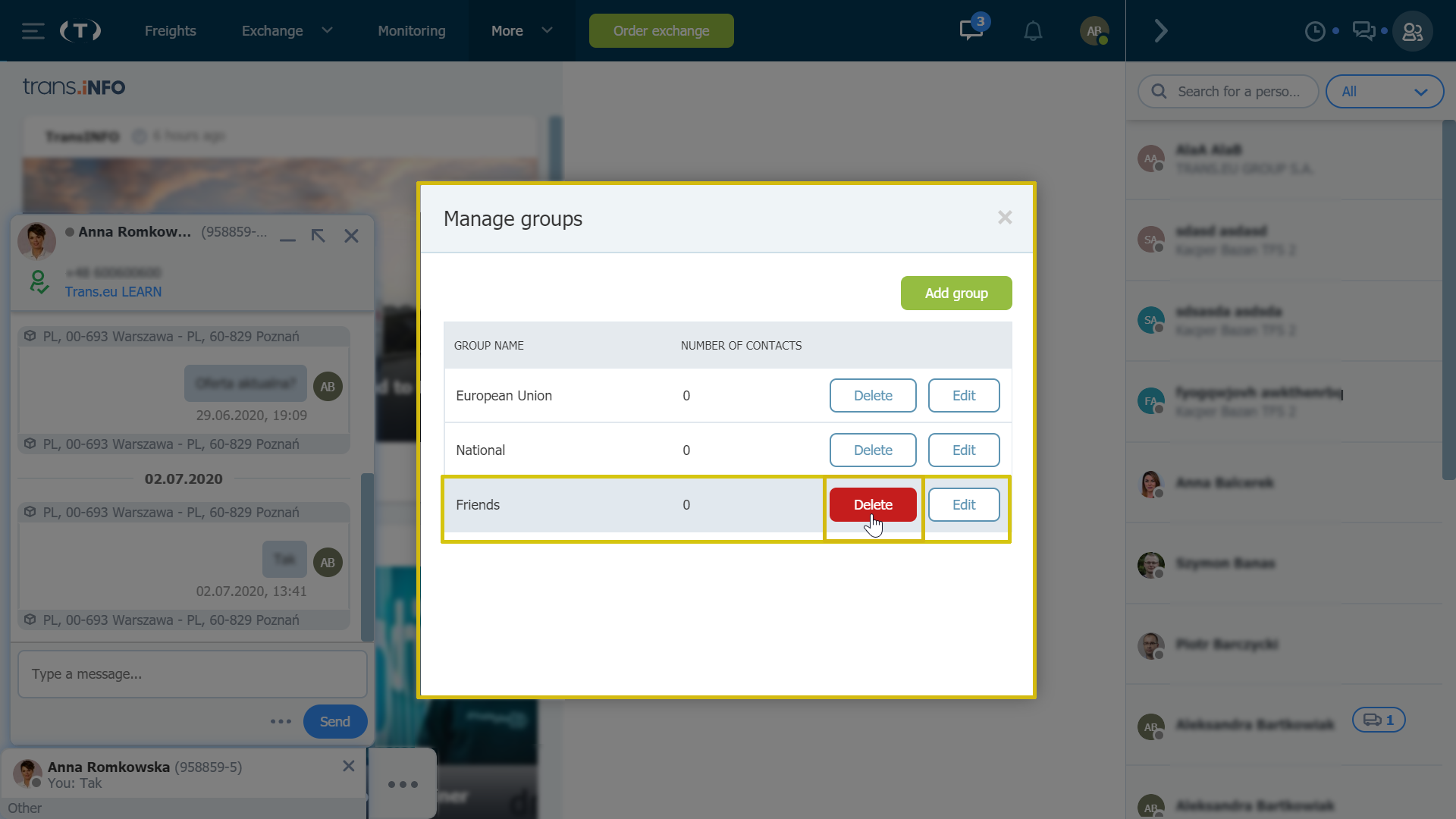
Se decidi di eliminare un gruppo, dopo aver fatto clic su "Elimina" il sistema chiederà nuovamente di confermare l'azione. Quindi nuovamente clicca su "Elimina" per confermare.
Come aggiungere un utente a un gruppo di contatti nel Messenger?
È possibile assegnare un solo utente all'elenco dei contatti. È possibile aggiungere l'utente a un gruppo precedentemente creato in due modi:
- Per cercare un qualsiasi utente nel Messenger - fai clic sull'icona (vedi immagine) accanto al nome e cognome - se questo particolare utente non è presente nell'elenco dei contatti, è possibile aggiungerlo ai contatti facendo clic sull'icona citata - e quindi selezionare un gruppo dal menu a tendina per assegnarlo.

- Fare clic sull'icona "personaggio" nella finestra di conversazione. Se la persona non è presente nell'elenco dei contatti, è possibile aggiungerla ai propri contatti facendo clic sull'icona di cui sopra e selezionando poi il gruppo a cui assegnare il contatto dal menu a tendina.

I tag informano sui gruppi a cui l'utente è stato assegnato.
- Nella finestra della chat - I tag appariranno sotto il nome del gruppo a cui la persona è stata assegnata.

Ricorda! È possibile aggiungere una persona a più gruppi.
- Se un contatto è stato assegnato a più di 2 gruppi, nella finestra di conversazione apparirà un'etichetta aggiuntiva che indica il numero di altri gruppi di cui l'utente è membro. Quando si passa il cursore su questa scheda, vengono visualizzati i nomi degli altri gruppi.

Le persone aggiunte ai gruppi di contatto su Messenger non riceveranno alcuna informazione sull'appartenenza al gruppo.
Dove posso trovare informazioni sul numero di membri assegnati a un particolare gruppo in Messenger?
Le informazioni sul numero di persone assegnate a un gruppo sono visualizzate in tre punti:
- Nella finestra "Gestisci gruppo" (che si può trovare in tre modi come descritto sopra), accanto al nome del gruppo tra parentesi c'è il numero dei suoi membri.

- Nella finestra di dialogo facendo clic sull'icona del "personaggio" (vedi immagine) dal menu a tendina accanto a ciascuno dei nomi dei gruppi, troverai il numero di membri del gruppo tra parentesi.

- in Messenger, nella scheda "Contatti" accanto alla finestra di ricerca. Facendo clic su "Tutti", è possibile espandere l'elenco in cui sono visualizzati i gruppi creati e le informazioni sul numero di membri.

Nella scheda "Contatti" di Messenger, quando si seleziona un gruppo specifico, nell'elenco dei contatti appariranno solo i membri di quel gruppo e il motore di ricerca si limiterà a filtrare all'interno di questo gruppo.

Ricordare! Per visualizzare nuovamente l'intero elenco dei contatti e poter filtrare tra tutti gli utenti che hanno account attivi sulla Piattaforma Trans, nella scheda "Contatti" tornare alla voce "Tutti".

